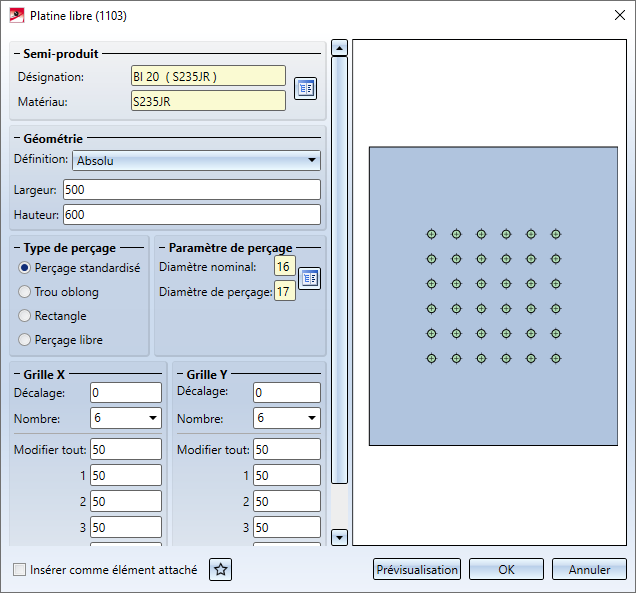Platine libre (1103)

À l'aide de cette fonction, vous insérez des platines pré-percées de tôle ou d'acier plat. En plus des perçages normés, les trous oblongs ainsi que les perçages libres sont possibles.
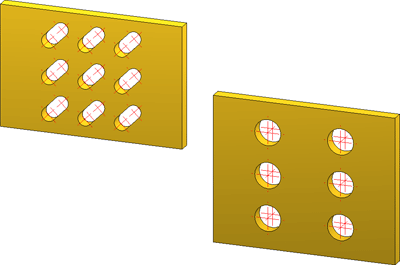
Après un double-clic sur la fonction, la fenêtre de dialogue des platines libres s'ouvre.
Les paramètres de la fenêtre de dialogue peuvent être enregistrés comme favori afin de pouvoir les réutiliser à tout moment. Pour cela, cliquez sur le symbole  en bas à gauche de la fenêtre pour activer le menu contextuel. Pour en savoir plus sur la gestion des favoris, rendez-vous dans les Bases de HiCAD sous Favoris.
en bas à gauche de la fenêtre pour activer le menu contextuel. Pour en savoir plus sur la gestion des favoris, rendez-vous dans les Bases de HiCAD sous Favoris.
![]() À savoir :
À savoir :
- Si à l'activation de la fonction, l'élément actif est déjà subordonné à un ensemble, la platine sera alors insérée comme élément secondaire de cet ensemble. Sinon, la platine sera insérée comme nouvel élément principal.
- Si la case Insérer comme élément attaché est cochée, il sera alors procédé comme suit :
- si l'élément actif appartient déjà à un ensemble pertinent pour la nomenclature, la platine sera alors subordonnée à cet ensemble comme élément secondaire.
- si l'élément actif n'appartient pas à un ensemble pertinent pour la nomenclature, un nouvel ensemble pertinent pour la nomenclature sera alors créé auquel l'élément actif et la platine seront subordonnés.
Configurer la platine libre
Semi-produit
La platine peut être composée aussi bien de tôle que d'acier plat. Par un clic sur le symbole  , vous pouvez sélectionner le type de platine et le matériau directement depuis les catalogues de pièces standardisées correspondants.
, vous pouvez sélectionner le type de platine et le matériau directement depuis les catalogues de pièces standardisées correspondants.
Géométrie
Vous spécifiez ici la taille de la platine. Vous disposez alors de différents procédés que vous sélectionnez dans la liste de choix Définition.
- Définition : Absolu
La taille de la platine sera ici déterminée par la saisie de sa largeur et de sa hauteur. - Définition : Avec dépassement par rapport à la grille
La taille de la platine sera ici déterminée par la saisie du dépassement par rapport à la grille de perçage.
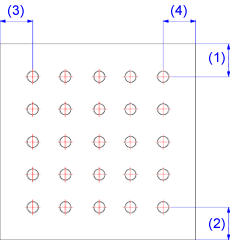
(1) Dessus, (2) Dessous, (3) À gauche, (4) À droite
Type de perçage
Les possibilités suivantes sont à votre disposition :
- Perçage standardisé
Cliquez sur le symbole , puis sélectionnez le perçage normé de votre choix directement dans le catalogue des pièces standardisées.
, puis sélectionnez le perçage normé de votre choix directement dans le catalogue des pièces standardisées. - Trou oblong
Sera utilisé ici comme perçage un trou oblong (ou lumière) déterminé par la saisie de la longueur (largeur de perçage) et du diamètre. Si le perçage doit être pivoté, vous pouvez alors saisir en supplément l'angle de rotation.
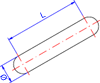
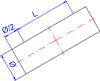
Trou oblong (à gauche) et Trou rectangulaire (à droite)
- Rectangle
Sera utilisé ici comme type de perçage un trou rectangulaire déterminé par la saisie de la longueur et de la largeur (diamètre). Si le perçage doit être pivoté, vous pouvez alors saisir en supplément l'angle de rotation. - Perçage libre
Cochez le type perçage libre si vous souhaitez utiliser des trous simples en saisissant le diamètre.
Grille X/Y
La grille de perçage détermine la disposition du gabarit de la platine.
- Décalage X et Y (distance par rapport au centre de gravité de la platine).
- Nombre de perçages dans la direction de X et de , ainsi que l'écart les uns par rapport aux autres. Lorsque tous les perçages d'une direction doivent être à la même distance, vous pouvez alors simplifier la saisie. Saisissez la valeur de distance simplement dans le champ Modifier tout.
Insérer comme élément attaché
Si à l'activation de la fonction, l'élément actif est déjà subordonné à un ensemble, la platine sera alors insérée comme élément secondaire. Sinon la platine sera insérée comme nouvel élément principal.
Si la case Insérer comme élément attaché est cochée, il sera alors procédé comme suit :
- si l'élément actif appartient déjà à un ensemble pertinent pour la nomenclature, la platine sera alors subordonnée à cet ensemble comme élément secondaire.
- si l'élément actif n'appartient pas à un ensemble pertinent pour la nomenclature, un nouvel ensemble pertinent pour la nomenclature sera alors créé auquel l'élément actif et la platine seront subordonnés.
Par un clic sur le bouton Prévisualisation, vous pouvez avoir un aperçu de la platine basée sur les données saisies actuelles. Si vous souhaitez corriger les données, procédez aux modifications nécessaires et cliquez à nouveau sur Prévisualisation pour actualiser l'aperçu. Par OK, la platine est insérée à partir des données actuelles et la fenêtre de dialogue est fermée. Si vous quittez la fenêtre de dialogue par Annuler, la fonction est abandonnée sans insérer ou modifier la platine.
Pour procéder à l'insertion de la platine, HiCAD en montre au préalable un aperçu graphique. Déterminez un point d'appui sur l'aperçu, puis la position de ce point sur la scène en cours.

Jonctions + Variantes (CM 3D) • Fenêtre de dialogue des jonctions (CM 3D) • Système de catalogue pour Jonctions + Variantes (CM 3D)